CADWe'll CAPE TIPS
※CADの操作に関して当社の稼働中スタッフ以外の方からのお電話やメールによるご質問は受け付けておりません。※免責事項

[ Question ]
図面ファイルを開こうとすると“図面バックアップファイルの作成に失敗しました。”というメッセージが表示される
[ Answer ]
CADWe'll CAPEではいつでも自分専用の環境設定で作業が行えるように“環境保守”という機能があり、他のパソコンで行った各種環境設定をファイルとして保存することができます。保存される環境設定の項目に“デフォルトフォルダ([環境設定]-[ファイル]タブ)”というものがあり、図面バックアップファイルの保管場所を指定する設定があります。元のパソコンと環境設定を読み込んだ先のパソコンが異なるドライブ構成になっていると“保存場所が確認できません”という意味のメッセージが表示されてしまいます。
パソコンA … ドライブ構成 C・Dドライブ
バックアップファイルの保存先はDドライブを指定
パソコンB … ドライブ構成 Cドライブ
パソコンAとは異なりDドライブは存在しません
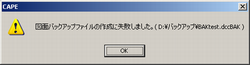
パソコンAで環境保守を行い、パソコンBに設定を読み込むと、パソコンBでは存在しないDドライブへの保存のを指定しているので警告メッセージが表示されます。
このようなメッセージを表示させなくするには、各自の環境に合わせた設定に変更する必要があります。
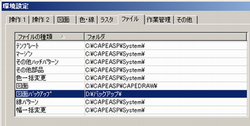
一旦CADWe'll CAPEを起動した状態で【設定】-【環境設定】を実行し、[ファイル]タブを開きます。図面バックアップファイルの保存場所の指定を現在のパソコン環境に合わせて設定を変更します。

同じような現象で元のパソコンでテンプレートファイルの指定を行っていると、コピー先のパソコンで同様のファイルが見つからない場合に警告メッセージが表示されます。こちらも環境設定で現在の環境に合わせ設定を変更する必要があります。
必要な環境設定だけをコピーする
環境保守を読み込む際に、必要な項目だけを現在のパソコンにコピーすることができます。こちらを参照してください。<< CADWe'll Tfas、CAPE TIPS メニューへ戻る
当社は人材派遣会社です
ホクトは、CADオペレーターの人材サービスに特化した人材派遣会社です。
こちらのページには、スタッフから頻繁に寄せられる質問の回答例を公開しておりますが、CADの操作に関して当社の稼働中スタッフ以外の方からのお電話やメールによるご質問は受け付けておりません。
免責事項
当ウェブサイトでは、北斗株式会社以外の個人・企業が開設したウェブサイトとリンクされていることがありますが、それらのウェブサイトの内容については一切責任を負いません。
また、そのようなウェブサイトとリンクされていても、それらのウェブサイトやその内容を承認または保証していることを意味するものではありません。
当ウェブサイトのサービス、またはサポートページで紹介されている各種データ、およびトラブル時の解決方法などを使用、試された際に業務に支障をきたす、またコンピューターシステムなどへ損害が生じたとしても、北斗株式会社では責任を負いかねます。自己責任でご利用ください。
